Lokale Videos, DVD/Blu-ray/UHD-Discs und Streaming-Videos abspielen
Sind Sie immer noch auf der Suche nach einem allumfassenden Media Player? Mit PlayerFab müssen Sie sich keine Sorgen über Kompatibilitätsprobleme machen.
Die Videos, die PlayerFab zur Verfügung stehen, reichen von lokalen Videos, DVD/Blu-ray/UHD-Discs bis hin zu Streaming-Videos. Die Software ist definitiv ein umfassender Media Player.
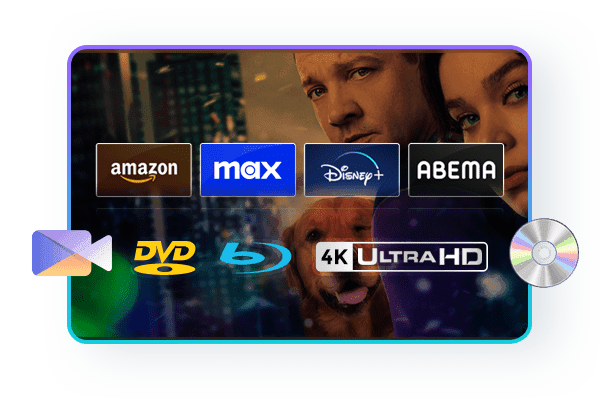
Wiedergabe von Streaming-Videos auf der Player All-In-One-Plattform für die Streaming-Wiedergabe
Als Plattform für die Streaming-Wiedergabe unterstützt PlayerFab die Wiedergabe von Videos einer breiten Palette beliebter Streaming-Plattformen wie Amazon, Netflix, Tubi, Peacock usw.
Benutzer müssen sich nicht mehr die Mühe machen, die gewünschten Videos auf verschiedenen Streaming-Plattformen zu suchen, PlayerFab ist völlig ausreichend.
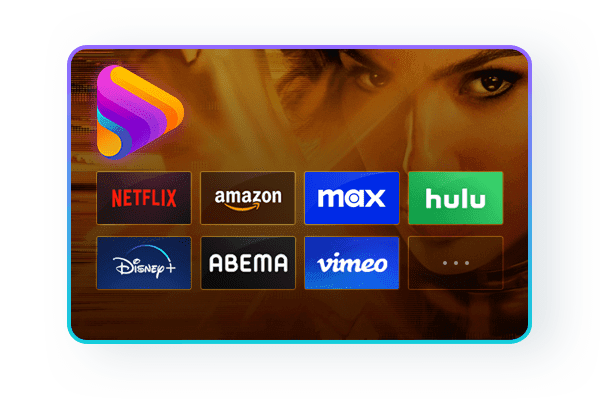
Online-Wiedergabe von Videos in FHD 1080p Videoqualität und mit EAC3 Audioqualität
Eine hohe Qualität ist eine Voraussetzung und Grundlage von PlayerFab. Diese leistungsstarke, kostenlose Software bietet eine Reihe integrierter Funktionen an, um das beste Seherlebnis in FHD 1080p Videoqualität und mit EAC3 5.1 Audioqualität zu gewährleisten.
Mit Hilfe von PlayerFab erhalten Benutzer Zugang zu großartigen kinoähnlichen Effekten.
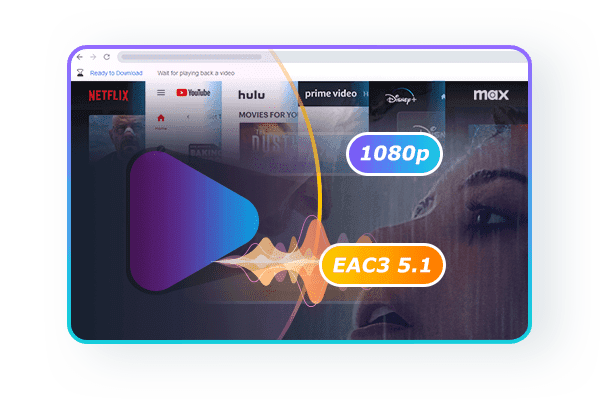
- Verschiedene verfügbare Video- und Audioqualitäten
PlayerFab ermöglicht es den Benutzern, verschiedene Video- und Audioqualitäten entsprechend ihren eigenen Anforderungen zu wählen.
- Automatisches Überspringen des Intros
Verschwenden Sie immer noch Zeit mit unnötigen Teilen von Videos? Ab jetzt können Sie mit PlayerFab direkt zum Hauptinhalt springen.
- Abspielgeschwindigkeit einstellen
Möchten Sie die langweiligen Teile schnell durchspielen oder möchten Sie sich den wichtigen Inhalt aufmerksam anhören? PlayerFab unterstützt die Geschwindigkeitsanpassung, um alle Ihre Bedürfnisse zu erfüllen.
- Automatische Wiedergabe der nächsten Folge
PlayerFab ermöglicht es den Benutzern, ein aufeinanderfolgendes und umfassendes Seherlebnis ohne Unterbrechung zu genießen.
- Wählen Sie Audio und Untertitel
Benutzer können verschiedene Optionen anpassen, einschließlich der Auswahl von Audios und Untertiteln für ein besseres Sehvergnügen.
Automatisches Überspringen von Werbung, um Zeit zu sparen
Haben Sie sich auch schon über lange und nervige Werbeunterbrechungen am Anfang eines Videos geärgert? Wenn ja, müssen Sie jetzt nicht mehr darunter leiden.
PlayerFab überspringt automatisch die anfängliche Werbung auf beliebtten Video-Websites, einschließlich Amazon IMDB Free TV, Tubi, Roku, Paramount+, um ein reibungsloses und praktisches Seherlebnis zu gewährleisten.

Spielen Sie alle Arten von Video- und Audioformaten mit Leichtigkeit ab
PlayerFab, bietet als eine sehr vielseitige Software auch eine kostenlose Version zur Wiedergabe aller Arten von Audioformaten, wie H.264, H.265/HEVC, MP4, MKV, MOV, FLV, VOB, M2TS und so weiter. Solange Sie PlayerFab haben, wird es keine Kompatibilitätsprobleme mehr geben.
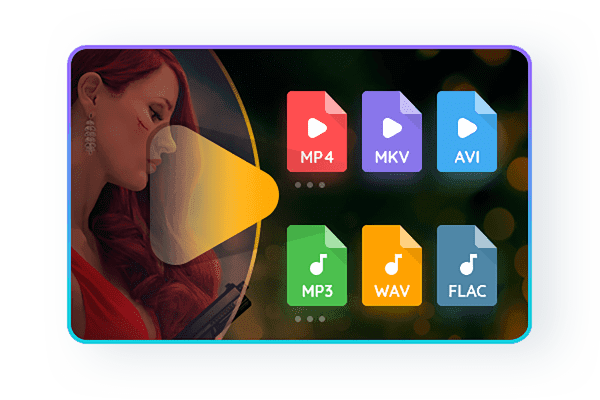
Navigationsmenüs auf DVD, Blu-ray und 4K Ultra HD Blu-ray
Der aktualisierte 4K Media Player bietet nun eine umfassende Unterstützung für die Wiedergabe von Navigationsmenüs auf DVDs, Blu-rays und 4K Ultra Blu-rays, unabhängig von deren Art an.
Echte Discs sowie gerippte ISO-Image-Dateien oder Ordner werden ebenfalls unterstützt. Ausgestattet mit der TrueTheater-Technologie ist ein kinoähnliches Heimkino zum Greifen nah.
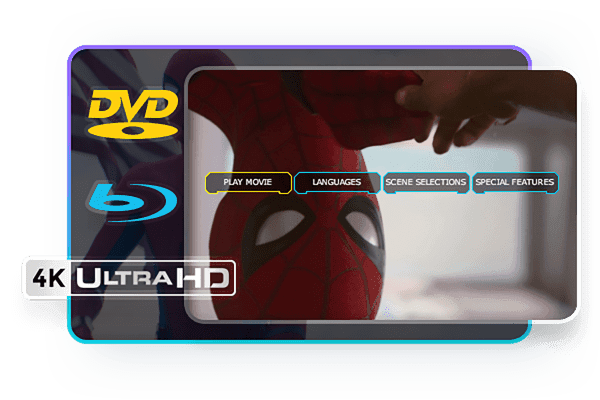
Unterstützung für den Hi-Res-Audio-Ausgang, bis zu Dolby Atmos & DTS:X
Wenn Sie zu Hause ein akustisches System mit ausgefallener Technologie haben, ist dieser Player offenbar genau das Richtige für Sie.
Er ist in der Lage, verlustfreie hochauflösende Audiosignale wie Dolby Atmos, Dolby TrueHD, DTS-HD Master und DTS:X usw. mit bis zu 7.1-Kanal-Surround-Sound-Ausgang auszugeben.

Rundum-3D-Wiedergabe für alle Arten von 3D-Inhalten
Um das Beste aus Ihrem 3D-Fernseher zu Hause herauszuholen, bietet der Player eine umfassende 3D-Wiedergabeunterstützung für echte 3D-Blu-ray-Discs, ISO-Dateien und SBS (Side-by-Side)- oder Top & Bottom 3D-Videos.
Außerdem gibt es vier 3D-Ausgabemodi, namens Anaglyphen Rot/Cyan, 3D-Ready HDTV (Checkerboard), Micro-polarizer LCD 3D (Row-interleaved) und HDMI 1.4-fähiges 3D-TV.
Mit einer 3D-Brille ist das Ansehen von 3D-Filmen im Heimkino ein Kinderspiel!

Wiedergabe hochwertiger 4K UHD-Videos mit HDR10-Effekt
Heutzutage sind die meisten 4K-Ultra-HD-Blu-rays und 4K-UHD-Videos mit dem HDR-Effekt ausgestattet. Als eine Variante von HDR kann HDR10 eine Spitzenhelligkeit von 1000 nits erzeugen, damit die Bilder für das menschliche Auge realistischer aussehen.
Wenn Ihr 4K-Fernseher oder Display mit einer dieser HDR-Varianten kompatibel ist, kann PlayerFab den besten HDR-Effekt liefern, einschließlich HDR10, HDR10+ und Dolby Vision.
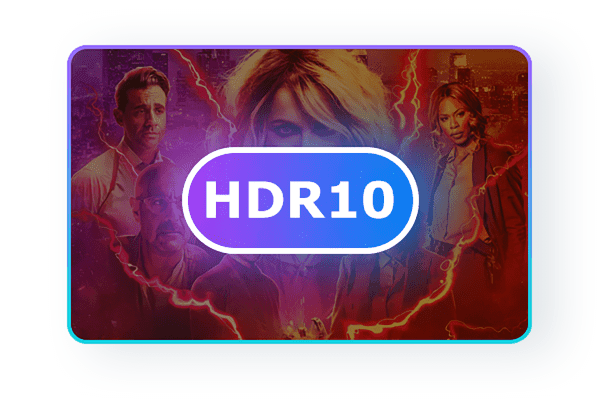
Verwalten Sie Ihre lokale Medienbibliothek mit Posterwänden
Wurden Sie schon einmal von Unmengen von Filmen, Fernsehserien und Musikvideos geplagt, die auf Ihrer lokalen Festplatte gespeichert sind?
Suchen Sie nach den besten Methoden, aber am Ende finden Sie doch nichts? PlayerFab hat die optimale Lösung.
Benutzer können ihre eigene lokale Medienbibliothek mit Hilfe von übersichtlichen und einfachen Posterwänden aufbauen und verwalten.
Mit einem Klick auf jede Plakatwand gelangt man auf eine Detailseite, auf der alle Metadaten des Films oder der TV-Serie übersichtlich dargestellt werden.
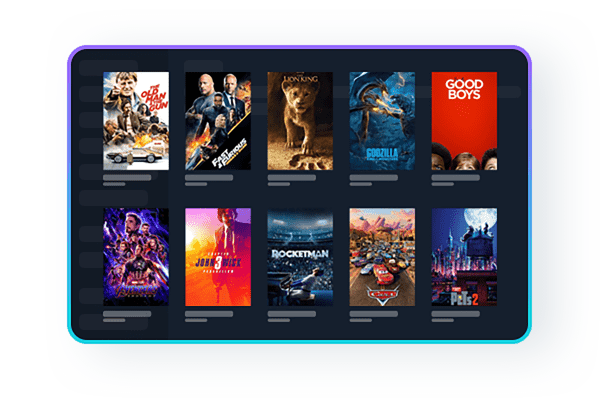
- Unterstützt alle Formate
PlayerFab zeichnet sich durch seine vollständige Kompatibilität mit allen Medienformaten aus, einschließlich H.264, H.265/HEVC, MP4, MKV, MOV, FLV, VOB und M2TS.
- Automatischer Download von Metadaten
PlayerFab wird automatisch Poster für alle Ihre Mediendateien aus dem Internet herunterladen und sie entsprechend in genaue Gruppen unterteilen.
- Video-Sammlung
Ihre Filme oder Serien werden automatisch in einer Datei zusammengefasst, um Zeit zu sparen und ein besseres Seherlebnis zu ermöglichen.
- Einfache Bearbeitung der Metadaten
PlayerFab unterstützt die Bearbeitung Ihres Videos. Einfaches Hinzufügen von Markierungen oder Ändern der Originaltitel etc.
- Verschiedene Sprachen
PlayerFab ist in der Lage, die Sprachen der Videoinfos wie Besetzung und Videobeschreibung zu optimieren.
Ganz gleich, welche Sprachen Sie benötigen, es wird sofort auf die Zielsprache umgestellt. - Automatische Aktualisierung der Bibliothek
Wann immer sich Ihre lokalen Dateien ändern, z.B. wenn Sie neue Videos hinzufügen oder alte löschen, wird PlayerFab automatisch aktualisiert, um den neuesten Bedingungen zu entsprechen.
Erstellen, Organisieren und Verwalten einer intelligenten lokalen Musikbibliothek
PlayerFab ermöglicht es Ihnen auch, auf intelligente Weise eine lokale Musikbibliothek zu erstellen.
Fügen Sie einfach Ihre bereits vorhandenen Musikdateien von Ihrer Festplatte zur 4K-Player-Software hinzu, und Sie werden alle gewünschten Titel sofort nach Alben, Künstlern oder Genres geordnet vorfinden.
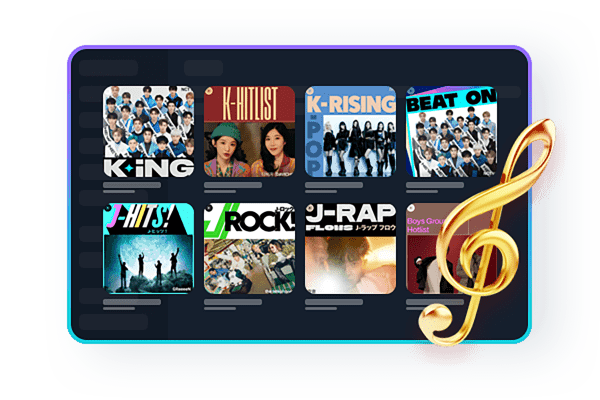
- Unterstützung verschiedener Audioformate
Fast alle gängigen Audioformate werden unterstützt, z. B. MP3, WAV, M4A, FLAC, OGG, CUE, APE und mehr.
- Musikdateien auf intelligente Weise organisieren
Organisieren Sie Musiksammlungen nach Alben, Künstlern oder Genres, entsprechend den Metadateninformationen der Musikdateien.
- Automatischer Download von Metadaten
Laden Sie automatisch genaue Metadaten von großen Online-Musikdatenbanken herunter, um die Details Ihrer Musiksammlungen zu ergänzen.
- Benutzerdefinierte Wiedergabelisten erstellen
Benutzer können ihre eigenen Wiedergabelisten nach ihren Vorlieben erstellen. Einzigartige Wiedergabelisten sind nur einen Klick entfernt.
- Fügen Sie Ihre Lieblingslieder zu den Favoriten hinzu
Erstellen Sie Ihre spezielle Favoritenliste, die ausschließlich Ihre Lieblingsmusik enthält. Klicken Sie einfach auf LIKE und die Songs werden automatisch hinzugefügt.
- Professioneller audiovisueller Effekt
Dank fortschrittlicher Technologie können die Benutzer filmische Videos mit professionellen audiovisuellen Effekten genießen.
Sichern und importieren Sie DVD/Blu-ray-Discs in Ihre Bibliothek
Da ständig neue Filme und Fernsehserien veröffentlicht werden, müssen Sie Ihre neu gekauften DVDs und Blu-ray-Discs immer wieder in Ihre lokale Medienbibliothek aufnehmen.
In dieser Hinsicht ist die Disc-Import-Funktion dieses leistungsstarken 4K-Medienplayers sehr nützlich.
Mit nur einem Klick kann er eine DVD oder Blu-ray-Disc von einem optischen Laufwerk in Ihre lokale Medienbibliothek importieren und als ISO-Datei für die spätere Wiedergabe speichern.
Somit fungiert dieser multifunktionale Player auch als Medienmanager.

Hardware-Dekodierung mit AMD, IQS, Nvidia
PlayerFab ist mit den neuesten fortschrittlichen GPU-Beschleunigungstechnologien ausgestattet und unterstützt die Hardware-Dekodierung mit AMD, IQS (Intel Quick Sync) und NVIDIA CUDA.
Da es spezielle Chips gibt, die für die Dekodierung verantwortlich sind, können die Benutzer eine reibungslosere Wiedergabe mit besserer Bildqualität genießen.
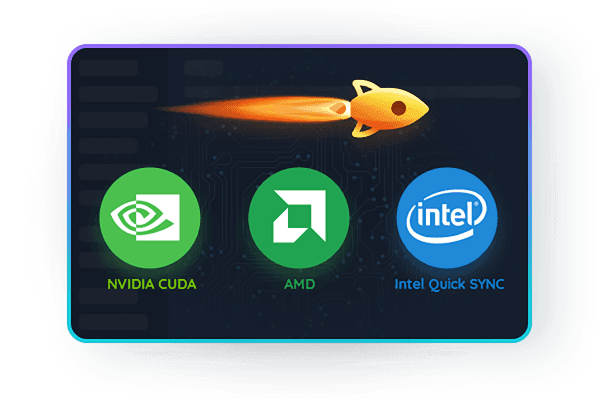
PC- und TV-Wiedergabemodi, optimiert für kleine/große Bildschirme
Dieser All-Inclusive Media Player verfügt über zwei Wiedergabemodi mit unterschiedlichem UI-Design, wobei der PC-Modus für ein wirklich beeindruckendes Medienerlebnis auf Computerbildschirmen optimiert ist.
Der TV-Modus ist für ein kinoähnliches audiovisuelles Erlebnis auf Smart-TVs mit großen Bildschirmen gedacht und mit den Fernbedienungen für Windows Media Center kompatibel.
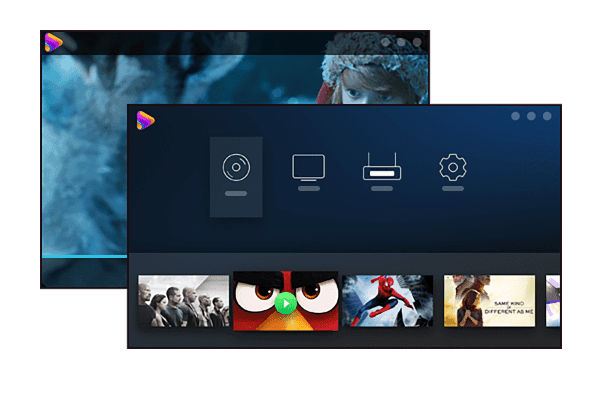
Benutzerfreundliches Design bietet das beste Seherlebnis
PlayerFab stellt die Anforderungen der Benutzer immer in den Vordergrund. Wenn Sie einen Player mit umfassenden Funktionen erstellen möchten, verspricht PlayerFab die klarste und intuitivste Erfahrung.
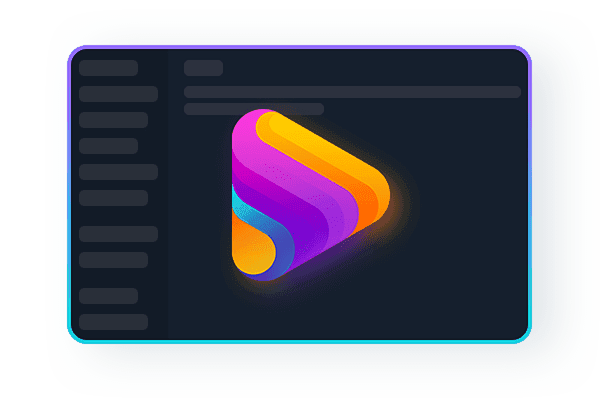
- Manager für die Wiedergabegeschwindigkeit
Die Benutzer können die Videogeschwindigkeit an ihre Bedürfnisse anpassen.
- Bequemer Hotkey
PlayerFab bietet auch eine beeindruckende Reihe von Tools und Steuerelementen. Benutzer können Hotkeys verwenden, um Ihr Seherlebnis zu vereinfachen.
- Erstellen Sie Ihre Wiedergabelisten
Es ist einfach und bequem für Benutzer, ihre eigenen Wiedergabelisten zu erstellen und zu verwalten.
- Screenshot-Funktion
Wenn Sie einige erinnerungswürdige Szenen aufnehmen möchten, hilft Ihnen die Screenshot-Funktion dabei, die wichtigsten Momente festzuhalten.
- Schnelle Vorschau
Bewegen Sie den Mauszeiger einfach über einen beliebigen Teil des Wiedergabe-Balkens und ein mit einem Zeitstempel versehenes Vorschaubild wird angezeigt. So können Sie schnell zu der gewünschten Stelle springen.
- Benutzerdefinierte Einstellungen
Es gibt verschiedene benutzerdefinierte Einstellungen für Sie, von der Sprache bis zu den Wiedergabemodi, die Erstellung eines einzigartigen Media Players ist nur einen Klick entfernt.

14-Tage Geld-Zurück-Garantie
Wenn Sie das/die Produkt(e) nach Ablauf der 30-tägigen kostenlosen Testphase gekauft haben und nicht zufrieden sind, können Sie innerhalb von 14 Tagen nach dem Kauf eine vollständige Rückerstattung des Kaufpreises beantragen (siehe Rückerstattungsrichtlinie).
Systemanforderungen
- Windows 11/10/8.1/8/7 (32/64 bit)
- Intel i3 oder höher
- 40GB freier Festplattenspeicher oder höher
- Live-Internetverbindung nötig
